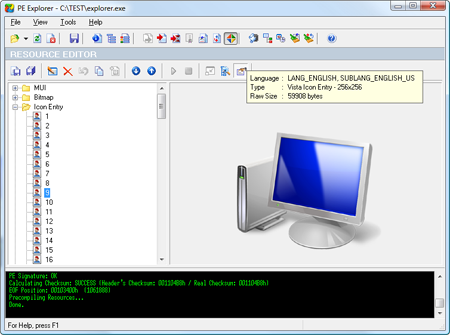PE Explorer: visualizzatore ed editor di risorse
PE Explorer ha uno degli editor di risorse più convenienti e facili da usare disponibili per Windows. Le funzionalità di modifica visiva ti consentono di sfogliare e modificare rapidamente le risorse dei file eseguibili dall'interno del file senza dover scrivere alcuno script.
Imparerai il programma standard del settore per la traduzione e la personalizzazione dell'interfaccia utente. Questo potente strumento offre interessanti possibilità, anche se non sei un programmatore. Ha un pubblico più ampio rispetto ai soli sviluppatori di software: traduttori, tweaker e coloro che desiderano un aspetto diverso. Una volta provato, pensiamo che troverai difficile tornare ad altre utilità di hacking delle risorse.
Parte I: Resource Viewer
PE Explorer rende perfettamente e rappresenta visivamente il menu di un eseguibile e la struttura della finestra di dialogo per la visualizzazione e la modifica. PE Explorer presenta questi elementi visivi nello stesso modo in cui apparirebbero nell'applicazione in esecuzione. Questo ovviamente rende notevolmente più facile la modifica e l'estrazione di questi elementi. Lo studio delle interfacce pulite ed efficienti delle applicazioni di livello commerciale può produrre GUI migliorate nei propri programmi.
Un elenco delle risorse del file viene visualizzato nell'albero delle risorse in cui il primo livello definisce il tipo di risorsa. Questo albero può essere espanso o compresso facendo clic con il tasto destro del mouse sul tipo di risorsa scelto e selezionando un'azione dal menu a comparsa. Ogni elemento dell'interfaccia utente di Windows: finestre di dialogo, moduli Delphi, menu, icone, immagini, tabelle di stringhe, manifest XML e altro ancora sono a portata di mano. Viene fornito supporto per quasi tutti i tipi di risorse immaginabili, inclusi PNG, XML, Image List e Type Library.
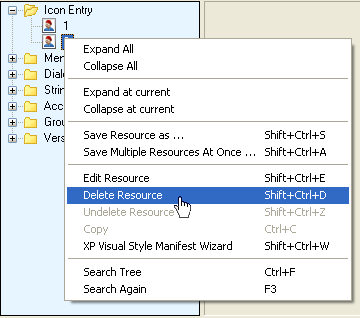 PE Explorer ti consente di raggiungerli per modificarli, salvarli o eliminarli con un clic di un pulsante. Ciò significa che puoi visualizzare e modificare il testo, le immagini, i pulsanti e i colori di qualsiasi programma: puoi personalizzare completamente qualsiasi programma che possiedi. Non sono richieste competenze di programmazione!
PE Explorer ti consente di raggiungerli per modificarli, salvarli o eliminarli con un clic di un pulsante. Ciò significa che puoi visualizzare e modificare il testo, le immagini, i pulsanti e i colori di qualsiasi programma: puoi personalizzare completamente qualsiasi programma che possiedi. Non sono richieste competenze di programmazione!
Come funzionalità secondaria, puoi visualizzare ed estrarre immagini, icone, suoni, animazioni — tutto ciò che hai trovato nella tua applicazione — sul tuo disco rigido. Ciò rende PE Explorer un perfetto raccoglitore di risorse. Inoltre, PE Explorer consente alle applicazioni legacy di sfruttare il nuovo look elegante per gli stili di controllo comuni su Windows, consentendo di inserire il manifest dell'applicazione direttamente nel file EXE in pochi clic.
I programmi compilati utilizzando Borland VCL non hanno comunemente risorse di menu, finestre di dialogo o acceleratori, ma memorizzano queste informazioni in un tipo di risorsa denominato RCData o la risorsa definita dall'applicazione (raw data) che contiene le informazioni che erano nel file DFM prima del compilazione.
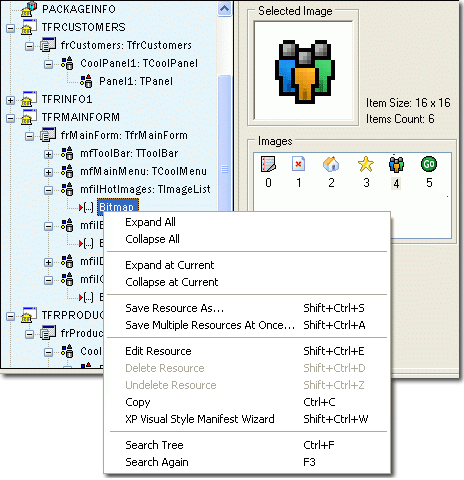 Poiché PE Explorer stesso è stato scritto utilizzando Delphi, c'è una forte enfasi nel dare una sbirciata all'interno delle applicazioni e dei pacchetti Delphi.
Poiché PE Explorer stesso è stato scritto utilizzando Delphi, c'è una forte enfasi nel dare una sbirciata all'interno delle applicazioni e dei pacchetti Delphi.
Se RCData contiene moduli DFM, tutti gli oggetti trovati con tutte le proprietà e gli eventi assegnati verranno visualizzati in un albero gerarchico. Puoi navigare facilmente attraverso gli oggetti e salvarne il contenuto (Image List, String List, Glyph, Bitmap, ecc.). Package Info mostra tutte le unità utilizzate durante la compilazione di un eseguibile. DVCLAL (questo sta per "Delphi Visual Component Libraray Access License") mostra la versione del compilatore per i prodotti Embarcadero.
Puoi visualizzare, estrarre, modificare, tradurre, modificare o sostituire una risorsa selezionata. PE Explorer semplifica la traduzione di qualsiasi applicazione, anche se non si dispone del codice sorgente per essa, anche se i suoi sviluppatori originali sono scomparsi da tempo. Basta sostituire tutte le risorse di testo con le loro versioni tradotte e ridimensionare moduli, pulsanti, ecc. per adattarli al testo tradotto secondo necessità.
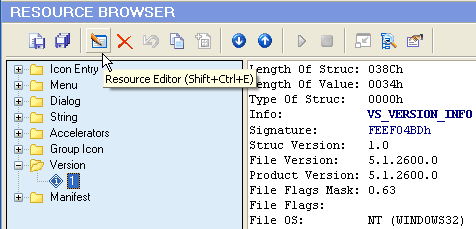
PE Explorer è ricco di funzionalità che lo rendono uno strumento essenziale per chiunque modifichi altri programmi e per coloro che desiderano un aspetto diverso.
Parte II: Resource Editor
Uno degli usi interessanti del programma è la sua capacità di personalizzare o "modificare" un'applicazione. PE Explorer consente di modificare e sostituire completamente stringhe, bitmap e icone utilizzate da un'applicazione. Tutte le modifiche apportate alle risorse possono essere visualizzate sullo schermo e, se non sei soddisfatto del risultato, puoi tornare allo stato precedente.
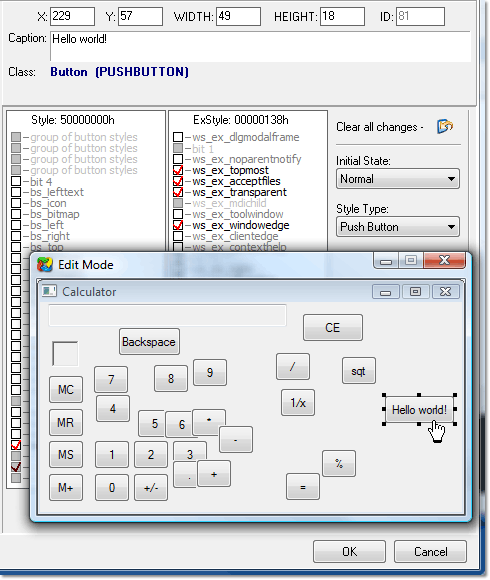
A seconda del tipo di risorsa, PE Explorer avvia automaticamente la modalità editor appropriata (Grafica, Dialogo, Menu, DFM, Testo, Media o Info versione), se disponibile.
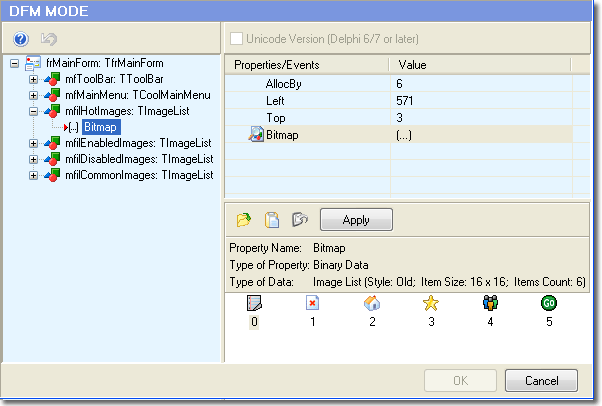
Qualsiasi modifica apportata può essere ripristinata prima di uscire dall'editor utilizzando il pulsante OK. Hai anche un'opzione per creare una copia di backup del file di destinazione (abilitata per impostazione predefinita). Quindi non puoi assolutamente sovrascrivere file importanti.
Inizia la prova gratuita di 30 giorni
Scarica PE Explorer e inizia subito a esplorare le tue applicazioni.
 PE Explorer funziona su tutte le versioni di Windows, da Windows 95 all'ultima versione di Windows 11.
PE Explorer funziona su tutte le versioni di Windows, da Windows 95 all'ultima versione di Windows 11.